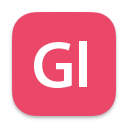 Glow Id
Glow Id
- macOS用デスクトップアプリ
- InDesignファイルを同じバージョンのInDesignで開く
用途
InDesignファイルには保存時のアプリバージョンが記録されています。Glow Idはそのバージョンを検出し、同じバージョンのInDesignで自動的にファイルを開きます。
同じバージョンがインストールされていない場合や、すでに別のバージョンが起動している場合には、通知ウインドウで状況を知らせます。
推奨する使い方
InDesignドキュメント(indd)の関連付けをGlow Idに設定することを推奨します。以下の手順で設定してください。
- inddを選択し、Finderのメニューバーから「ファイル > 情報を見る」を選択します
- 「このアプリケーションで開く」のポップアップメニューからGlow Idを選択します
- 「すべてを変更...」ボタンを押します
ブック(indb)、ライブラリ(indl)、テンプレート(indt)も同じく関連付けを推奨します。